Vale, ya tienes tu nuevo MacBook, pero a los dos días la pantalla ya esta sucia. El polvo, las marcas de los dedos o simplemente la suciedad del teclado, dejan la pantalla de nuestro Mac hecha una pena. ¿Y qué hacemos? Pues dar cera y pulir cera, qué remedio. Te voy a contar cómo limpiar la pantalla de un MacBook, MacBook Pro o MacBook Air, sin estropear ni la pantalla ni el teclado.
Limpiar la pantalla de un MacBook sin estropearla
Hace un par de meses compré un MacBook Pro, y ya te imaginas lo que pasó, ¿no? La típica paranoia que nos entra a todos durante los primeros meses con el juguete nuevo. Siempre impoluto, siempre limpio y sin un arañazo. Tarda poco en desaparecer, y al cabo de un tiempo debemos programar la limpieza mensual de nuestro MacBook.
Apple nos ofrece algunas indicaciones sobre cómo limpiar la pantalla de nuestro MacBook. Utilizar un paño de microfibra que no suelte restos, humedecer un poco el trapo, ponerlo en una posición correcta para la limpieza y muchas otras indicaciones estándar. Como seguro que todo eso ya te lo sabes, te voy a contar cómo lo limpio yo, ¿vale?
El producto que estoy usando es este:
Comprar | ColorWay Kit limpieza por 13,75 euros en Amazon
Aunque eso sí, en Amazon puedes encontrar las microfibras por separado, y el líquido limpiador, o diferentes kits de limpieza a buen precio. Es recomendable que estos no contengan alcohol para no desgastar las teclas.
- Paso 1: Apoya el MacBook sobre la pantalla en lugar de sobre su base. Apple recomienda que lo limpies apoyado sobre un lado, pero creo que es más fácil hacer presión así sobre la pantalla y limpiarlo más a fondo.
- Paso 1.1 (Opcional): si tienes un soplador, pásalo sobre la pantalla para eliminar arenas o restos de materiales que puedan rayar la pantalla de tu MacBook.
- Paso 1.2: desconéctalo de la corriente, y apágalo completamente.
- Paso 2: rocía el producto de limpieza sobre el paño, NO sobre la pantalla. Si el trapo que vas a usar está sucio, ensuciará la pantalla. Mételo en la lavadora antes sin detergente ni suavizante, a 30 grados y dentro de una bolsa de ropa interior, para que no suelte pelusa.
- Paso 3: limpia en zigzag con el trapo, desplazando la suciedad hacia los bordes. Después repásalos para eliminar esa suciedad restante. En el caso del MacBook Air, dónde los bordes son complicados, yo utilizo un bastoncillo de algodón para limpiar los bordes y que quede perfecto.
- Paso 4: una vez se seque el producto de limpieza sobre la pantalla, dale una segunda limpieza, notarás como la pantalla empieza a parecer más negra en lugar de blanquecina. Esa suciedad es un conjunto de grasa y restos del teclado, que se incrustan en la pantalla con el tiempo y el efecto del calor que producen los LEDs.
Ahora ya tienes tu pantalla limpia, y puedes pasar a limpiar el resto del MacBook.
Cómo limpiar el teclado del MacBook
- Pon el MacBook de lado.
- Coge un trapo limpio y haz fuerza (sin pasarse) sobre el teclado.
- Adicionalmente puedes utilizar un soplador o un bote de aire comprimido, pero en el caso del aire comprimido, asegúrate de usarlo recto. Si lo pones boca a abajo podrían salir restos de agua y estropear el teclado.
- Para limpiar las teclas, humedece un trapo (ligeramente) con agua o con el limpiador que has utilizado para la pantalla de tu MacBook. Pásalo sobre la superficie y elimina los restos de grasa.
- Para los bordes de las teclas, va muy bien el alcohol y un bastoncillo de algodón, aunque con el tiempo podría empezar a blanquear el chasis, así que no es recomendable hacerlo a menudo.
¡Cuidado! En mi caso, estropeé el teclado del Macbook Air por humedecer demasiado el paño, o al menos creo que fue por eso. Al principio rociaba directamente el líquido sobre el teclado, y luego limpiaba. O lo humedecía mucho. Esto no es para nada recomendable. Cada tecla tiene chips que detectan la presión, y aunque son resistentes, acabarán por oxidare si entran en contacto con agua.
Ahora ya sabes cómo limpiar la pantalla de un MacBook, MacBook Pro o MacBook Air, y su teclado. ¿De verdad vas a seguir dejando esas huellas o suciedad en la pantalla? Estoy seguro de que no 🙂

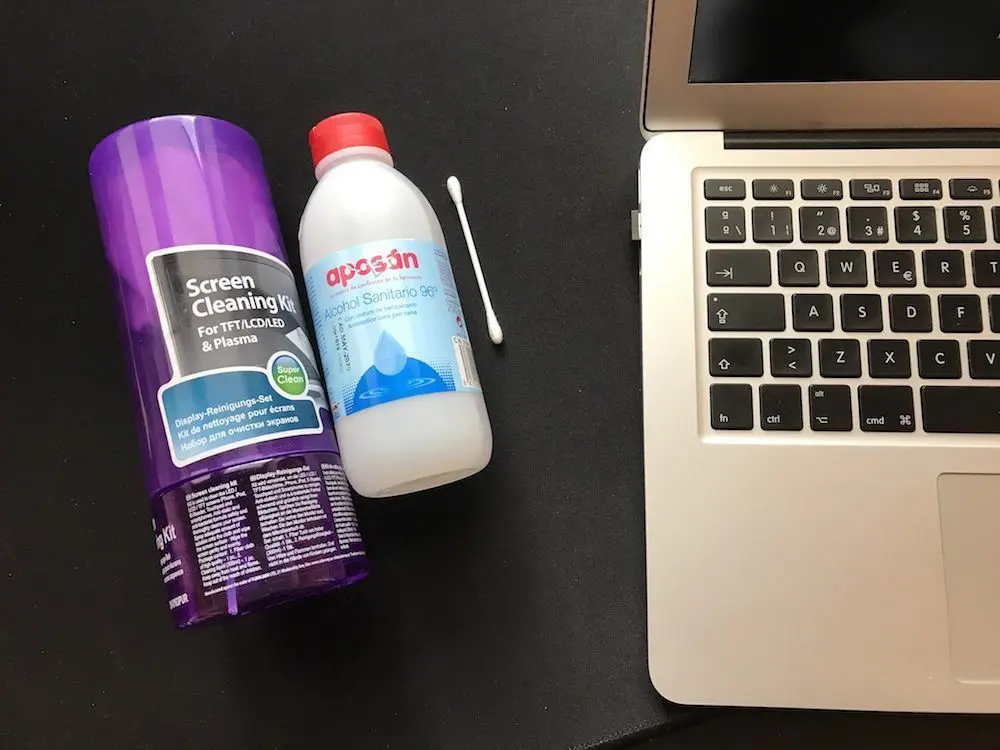
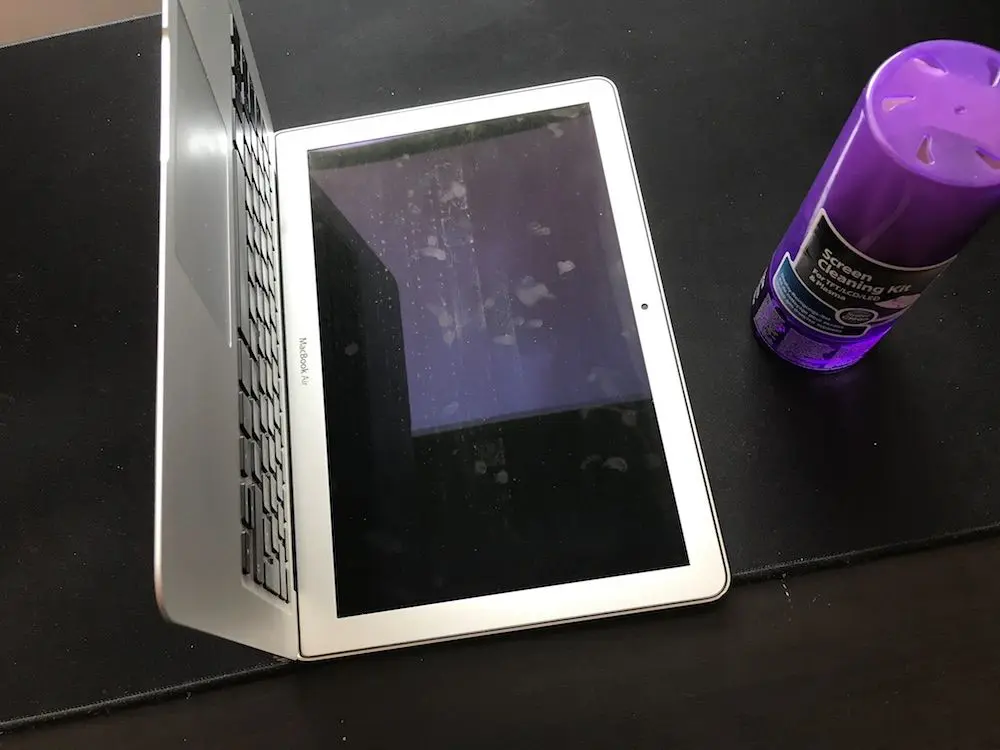









Buena limpieza a fondo!
La verdad es que en la foto parece que llevaba un año sin limpiarlo ?.
¡Gracias por tu comentario!
Muchas gracias por el tutorial;
Así que da muy limpio¡¡¡¡
🙂 me alegro de que te haya servido álvaro!!
Pregunta: esto sirve también para limpiar las marcas viejas de las teclas? En mi caso mantengo la pantalla bastante limpia, pero no puedo remover las marcas delteclado, que se acentúan cada vez más… lamentablemente no me acostumbré a cerrarla con un paño fino de por medio como se recomienda.